- Вопросы по функциям huawei band 6: можно ли плавать, что с умным будильником
- Вопросы по обновлению часов huawei band 6
- Дизайн
- Дополнительные настройки
- Настройка будильника
- Настройка женского календаря
- Настройка мониторинга пульса
- Настройка фитнес — браслета
- Отвечаем на самые частые вопросы о новом умном браслете honor band 6
- Прочие возможности
- Тренировки
- Экран
- Узнайте больше о Huawei
Вопросы по функциям huawei band 6: можно ли плавать, что с умным будильником
Работает ли Huawei Band 6 в воде? Можно ли в нем купаться и ходить в сауну?
В воде экран фитнес-браслета блокируется, из-за чего вы не сможете управлять им привычными свайпами и касаниями. Но можно заранее запустить тренировку, например в бассейне, и гаджет будет при плавании продолжать измерять, пульс калории, считать круги и другие показатели. Под водой продолжает работать боковая кнопка: ею можно активировать экран или долгим нажатием завершить тренировку.

Купаться в Huawei Band 6 можно, не ныряя на глубину. Вы также можете мыть в нем руки или ходить под дождем. Но принимать в часах душ и ванну производитель не рекомендует. Это связано с тем, что водонепроницаемость гаджета снижается при попадании на него мыла, геля для душа, парфюмерии и других щелочных материалов.
В сауну ходить в фитнес-браслете не стоит, потому что его рабочая температура ограничена 45 градусами тепла по Цельсию. По этой же причине не рекомендуется принимать в нем горячую ванну, горячий душ и долго находиться под прямыми солнечными лучами в жаркую погоду.
При перегреве в умном гаджете срабатывает защита, и он выключается. Также нужно иметь в виду, что со временем водонепроницаемость устройства может ухудшаться из-за ударов, падений браслета, высокой влажности, высокой температуры или воздействия щелочей.
 В чем смысл умного будильника? Почему за неделю у меня он так ни разу и не сработал?
В чем смысл умного будильника? Почему за неделю у меня он так ни разу и не сработал?
Оптимальной для пробуждения считается фаза быстрого сна, когда организм уже полностью готов к активной деятельности. Если разбудить нас в фазе глубокого сна, мы долго будем ощущать себя заторможенными. Для этого на фитнес-браслетах и придуман умный будильник.

Умный будильник мог не сработать по нескольким причинам. Частая причина заключается в том, что многие устанавливают на одно и то же время умный и обычный будильники, в этом случае умный будильник не срабатывает. Вторая причина — на время пробуждения вы могли находиться в глубокой фазе сна (проверьте по утреннему графику).
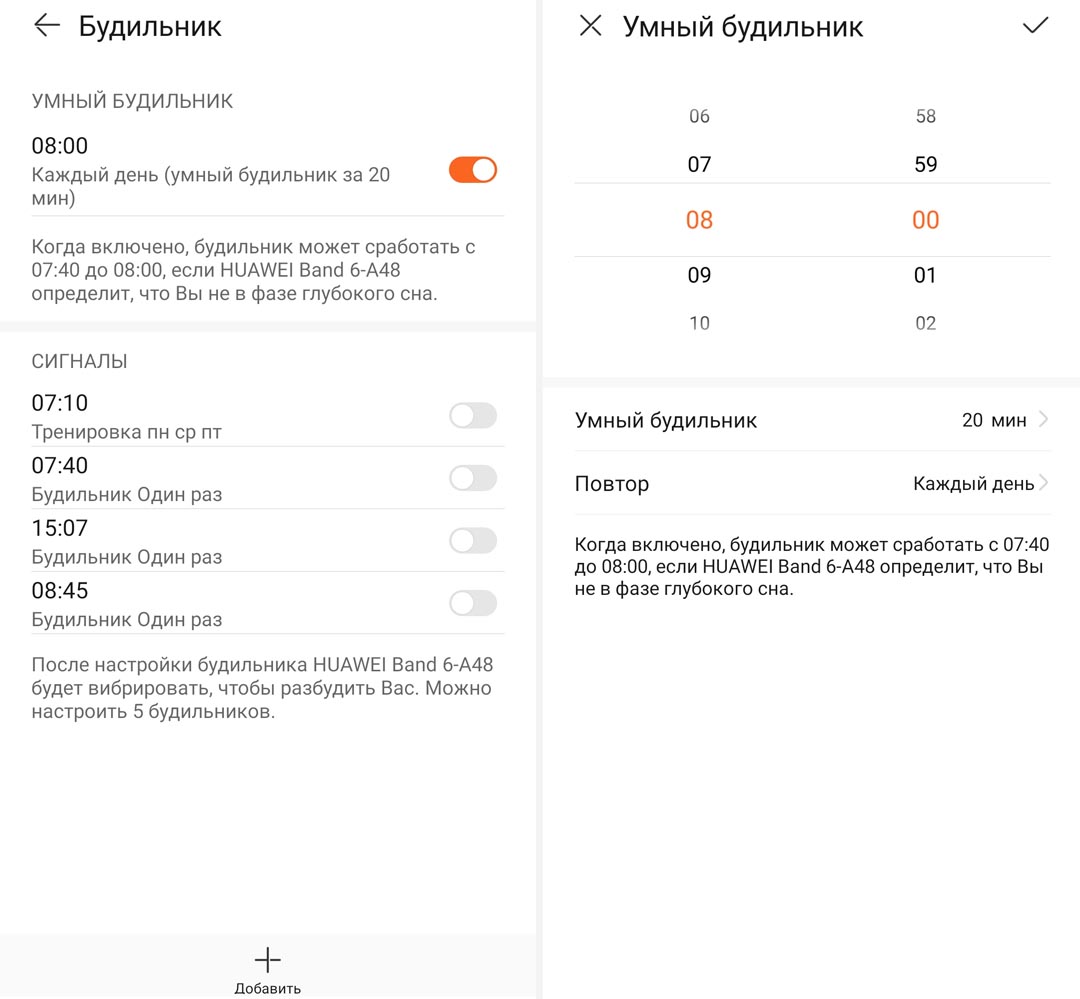
В этой статье мы разобрали лишь часть вопросов, которые часто задают владельцы Huawei Band 6 или потенциальные покупатели. На нашем сайте также есть целая серия статей, посвященная этому фитнес-браслету. Из них вы узнаете, как устанавливать на часы другие циферблаты или свое фото, как проводить измерения в разных режимах, пользоваться тренировками, правильно настроить уведомления и многое другое.
Вопросы по обновлению часов huawei band 6
Правда ли, что приложение Huawei Health в «Play Маркет» не обновлялось с лета 2020 года? И теперь я не смогу пользоваться всеми новшествами разработчиков?
Приложение Huawei Health («Здоровье») действительно не обновляется в «Play Маркет» уже более года. Но это не означает, что вы не можете установить на свой телефон Android его новую версию и в будущем обновлять его. Первый вариант: вы скачиваете приложение как обычно из магазина «Play Маркет», затем заходите на вкладку «Я» и кликаете по строке «Проверка обновлений». Второй вариант: вы скачиваете последнюю версию приложения «Здоровье» из Huawei AppGallery.
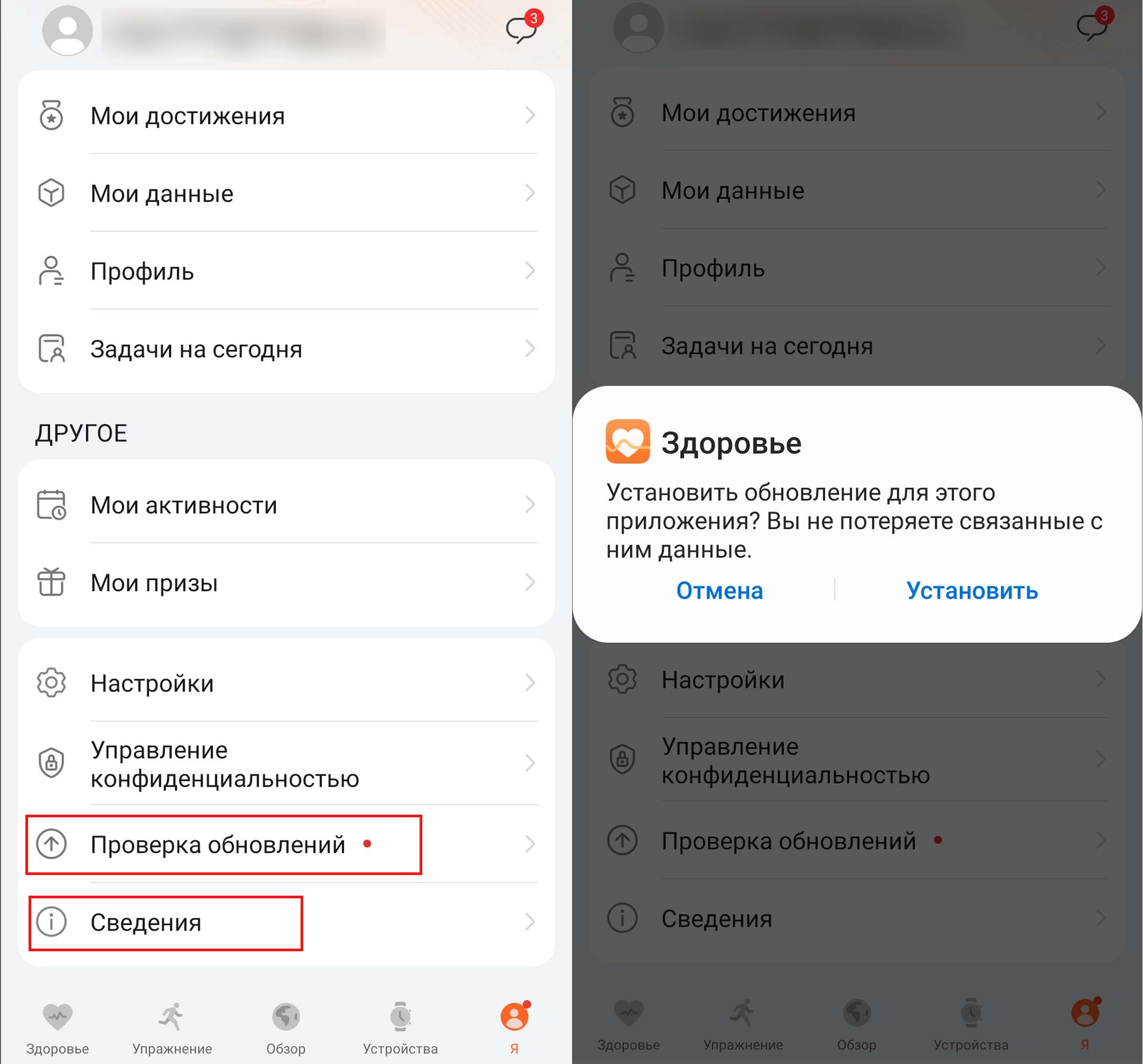
На наконец декабря 2021 года мы без труда установили первым способом последнюю версию приложения «Здоровье» на фитнес-браслет в привязке к телефону Android и наблюдаем стабильную работу. В процессе использования умного браслета уведомления о выходе новой версии приложения приходили в него сами. При этом одно из обновлений установилось только после перезагрузки телефона.
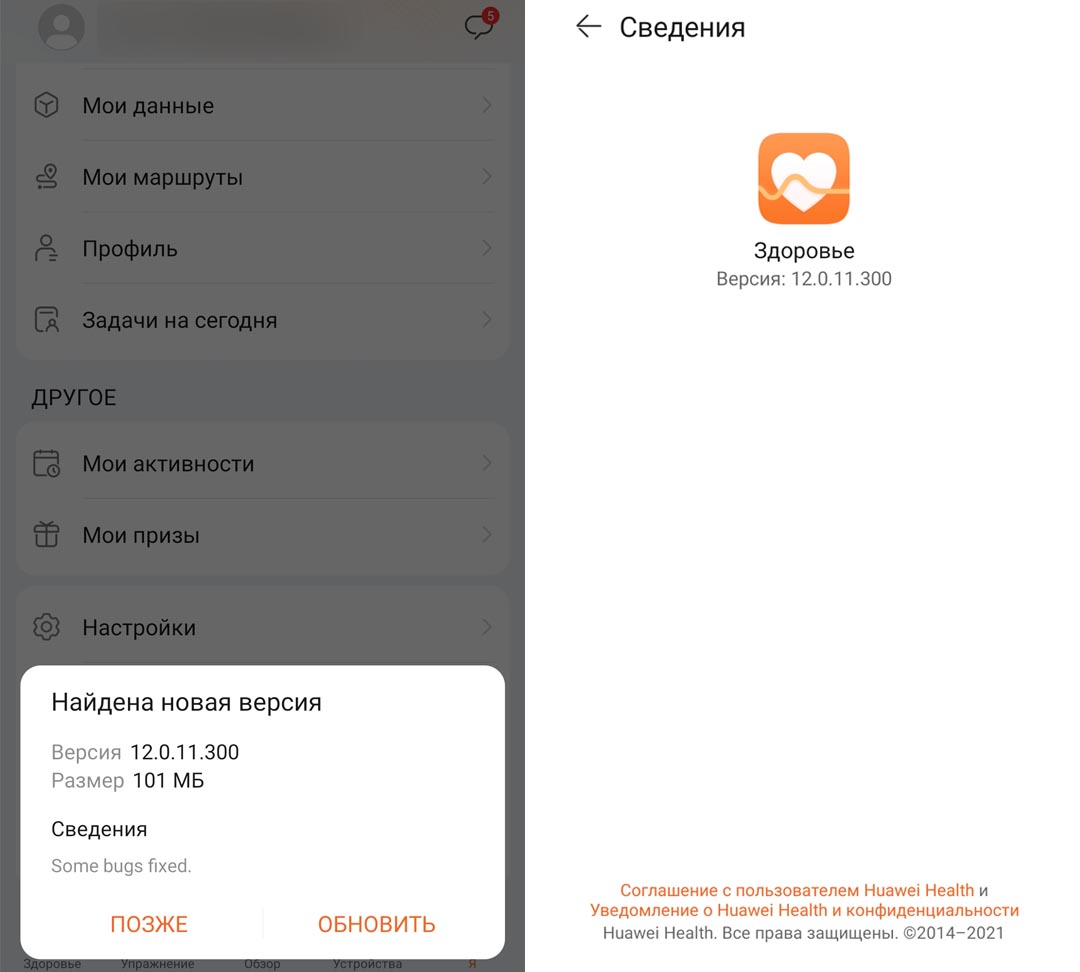
Рассмотрим второй способ. Отсканируйте QR-код с коробки своего фитнес-браслета и попадете в Huawei AppGallery. Рядом с открывшимся приложением Huawei Health кликните кнопку «Установить», затем «Продолжить загрузку» и «Загрузить». Если приложение уже было у вас установлено до этого, проверьте его версию в разделе «Я» на вкладке «Сведения» и при необходимости также кликните на кнопку «Установить».
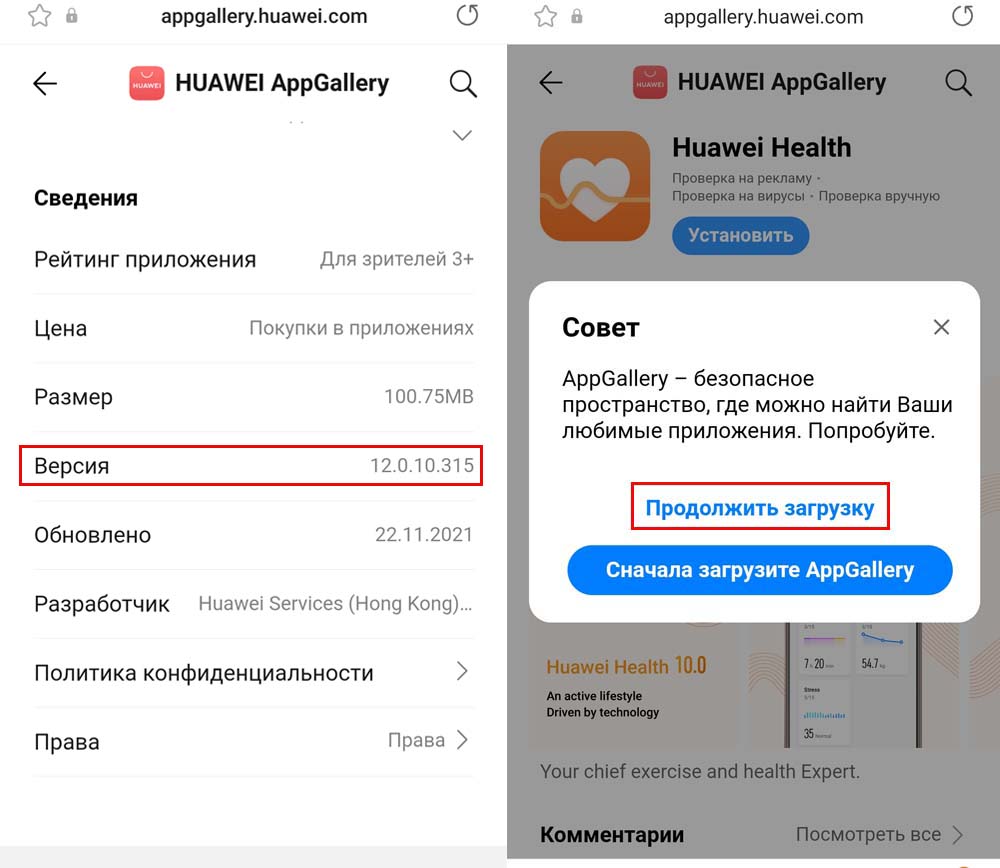
После скачивания файла найдите его в соответствующей папке (например, «Мои файлы» и «Установочные файлы») и запустите. При этом Huawei Health предложит вам установить обновление.
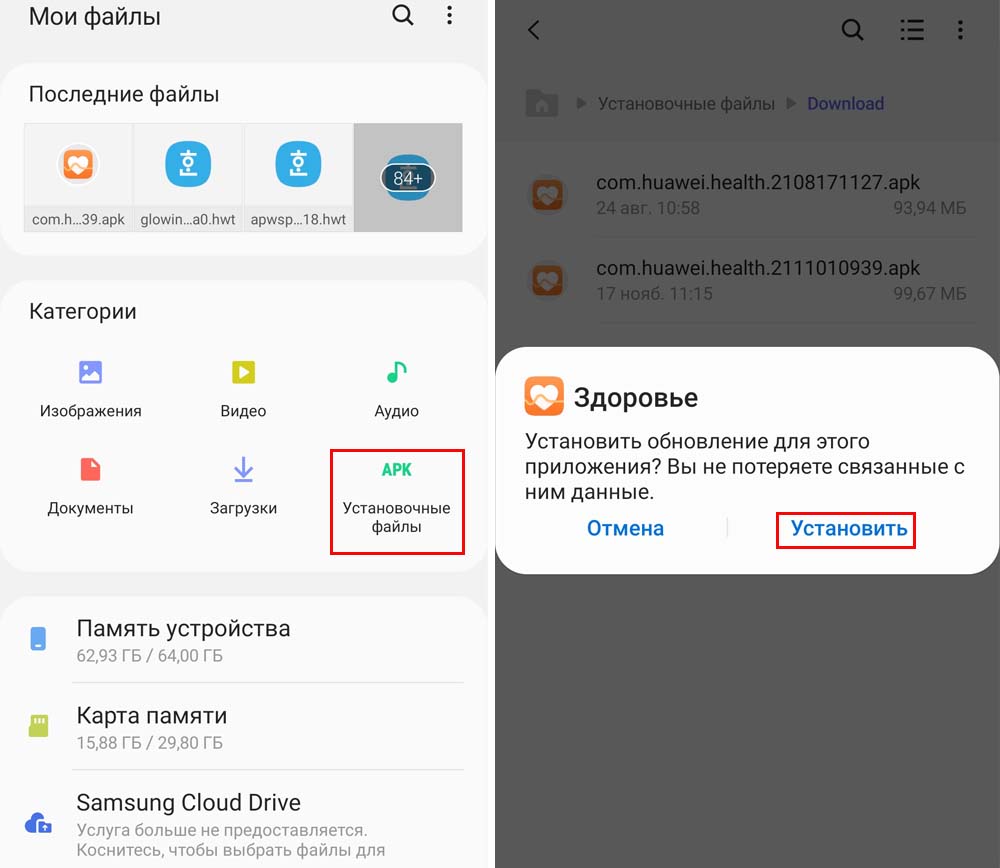
Дизайн
Внешний вид браслета мы тоже можем охарактеризовать как нейтральный, но все-таки не без претензий на стиль. Пластиковый корпус покрыт темно-серой краской с металлическим отливом, и это создает ощущение, что устройство вовсе не из пластика, а из более благородного материала.
Кроме того, на боковых поверхностях нет никаких надписей или иных визуальных элементов, а единственная кнопка справа («Домой» / «Меню») выполнена в том же стиле, что и сам корпус, поэтому не выделяется и не нарушает общий облик.
Черный ремешок — силиконовый и отсоединяемый от корпуса. Но, как и прежде, проблема в том, что, во-первых, отсоединяется он очень туго, а во-вторых, поскольку крепление проприетарное, купить универсальные ремешки сторонних производителей и использовать их с Band 6 невозможно.
Застежка — стандартного «часового» типа. А отверстий на ремешке достаточно для того, чтобы закрепить устройство на любой, даже самой худой руке.
Но главный элемент дизайна — это, конечно, крупный экран с довольно узкими гранями вокруг. Это главная прелесть устройства. Ну а поскольку корпус минималистичный и не содержащий ничего лишнего, центром внимания оказывается именно дисплей, закрытый стеклом с небольшим скруглением по краям (2.5D).
На тыльной стороне корпуса разместились контакты для подсоединения зарядного устройства и оптические датчики сердечного ритма и количества кислорода в крови.
Общее впечатление от дизайна — скорее, позитивное. Да, можно было бы посетовать, что здесь используется не настоящий металл, а пластик, крашенный под металл, а также покритиковать производителя за невозможность замены ремешка на сторонние альтернативы.
Дополнительные настройки
Дополнительных настроек у Huawei и Honor Band 6 не так много, но в первую очередь мы затронем настройки прогноза погоды, так как многие данный модуль используют ежедневно.
Как настроить прогноз погоды:
- Откройте приложение Huawei Health и перейдите в раздел «Устройства»;
- Выберите ваш фитнес-браслет в списке устройств;
- Перейдите в категорию «Отчет о погоде»;
- Передвиньте бегунок во включенное состояние напротив надписи «Отчеты о погоде»;
- Под заголовком «Единицы измерения температуры» выберите «Цельсий»;
- Все! Теперь браслет будет автоматически определять населенный пункт, в котором вы находитесь и отображать прогноз погоды для него.
И напоследок давайте настроим работу дополнительных функций. Сразу скажу, что понадобятся они не всем, поэтому вы можете смело пропускать данный пункт, если вам не интересны следующие возможности: управление музыкой смартфона через фитнес-браслет, уведомление о разрыве Bluetooth (функция анти-потеря) и активация дисплея поднятием запястья.
Настройка дополнительного функционала
- Откройте приложение Huawei Health и перейдите в раздел «Устройства»;
- Выберите ваш фитнес-браслет в списке устройств;
- Проскрольте до заголовка «Другое» и перейдите в категорию «Настройки устройства»;
- Активируйте бегунок напротив всех трех представленных пунктов.*
Небольшое пояснение. Если вы впервые пользуетесь фитнес-браслетом, то вам точно стоит попробовать функцию «Активация поднятием устройства», но лично я ее всегда отключаю, так как она мне скорее мешает, чем помогает. Что касается управления музыкой и уведомления о разрыве соединения, то данные возможности очень полезны и ценятся многими пользователями.
Настройка будильника
Будильник у шестого бэнда можно использовать не только по прямому назначению, но и, например, для напоминания об определенных событиях. Давайте для начала разберемся, как создать обычный будильник.
Как установить обычный будильник:
- Откройте приложение Huawei Health и перейдите в раздел «Устройства»;
- Выберите ваш фитнес-браслет в списке устройств;
- Перейдите в категорию «Будильник»;
- Нажмите на кнопку «Добавить», чтобы создать новый будильник;
- Установите время, в которое он должен сработать;
- Нажмите на пункт «Повтор» и выберите дни, по которым он должен срабатывать, и нажмите «ОК»;
- Нажав на пункт «Тег», вы можете изменить название вашего будильника, но это необязательно;
- Нажмите на галочку в правой верхней части экрана. Будильник появится в основной категории под заголовком «Сигналы», с помощью расположенного напротив бегунка можно включать/отключать его.
Есть у шестерки и уникальный «Умный будильник», о работе которого я подробно рассказывал здесь.
Как установить умный будильник:
- Откройте приложение Huawei Health и перейдите в раздел «Устройства»;
- Выберите ваш фитнес-браслет в списке устройств;
- Перейдите в категорию «Будильник»;
- Нажмите на умный будильник в верхней части экрана, вы перейдете на страницу его редактирования;
- Установите время, в которое вы точно хотите проснуться;
- Нажмите на пункт «Умный будильник» и выберите промежуток срабатывания в 30 минут;
- Перейдите в пункт «Повтор», выберите дни, по которым он должен срабатывать, и нажмите «ОК»;
- Нажмите на галочку в правой верхней части дисплея;
- Все! Умный будильник установлен. Теперь он будет будить вас в наиболее благоприятной фазе сна в тридцатиминутном промежутке до того времени, на которое вы его завели.
*Важное пояснение. Можно завести только один умный будильник, он всегда будет находиться в категории «Будильник» под заголовком «Умный будильник» – удалить его нельзя, можно только отредактировать, либо отключить.
Настройка женского календаря
https://www.youtube.com/watch?v=rMKGa5Qbsv0
В характеристиках фитнес-браслета указано наличие календаря менструальных циклов для женщин, но найти и настроить его получается далеко не у всех, поэтому давайте разберемся, как это сделать.
Как настроить женский календарь
- Откройте приложение Huawei Health в разделе «Здоровье»;
- Проскрольте в самый низ и нажмите на виджет «Календарь цикла»;
- Предоставьте разрешение на установку дополнительного приложения «Quick App» (это обязательно), нажав на кнопку «Разрешить»;
- В окне «Доступ к данным» поставьте галочки напротив всех пунктов, кроме «Синхронизация данных с облаком» и нажмите «Готово»;
- Приложение автоматически установится на устройство, а перед вами откроется сам календарь циклов, в котором нужно нажать на кнопку «Еще» и во всплывающем окне выбрать «Изменить период»;
- Далее нужно установить индивидуальную длительность менструального периода и длительность цикла, после чего вернуться назад, нажав на стрелочку в левой верхней части экрана;
- В календаре цикла нажмите на кнопку «Запись периода»;
- Затем вам нужно выбрать день начала последних месячных с помощью календаря на экране и перевести бегунок «Период начался» во включенное положение – программа автоматически сгенерирует прогноз, а на самом фитнес-браслете в меню появится пункт «Календарь цикла», в котором будет представлен прогноз в кратком виде;
- Для каждого дня месячных вы можете указывать характерные симптомы и особенности вроде обильности выделений, наличия боли и общего физического состояния. Для этого просто перейдите в календарь, выберите нужный день и отметьте имеющиеся симптомы.
Настройка мониторинга пульса
Как настроить мониторинг пульса
- Откройте приложение Huawei Health и перейдите в раздел «Устройства»;
- Выберите ваш фитнес-браслет в списке устройств;
- Перейдите в категорию «Мониторинг показателей здоровья»;
- Выберите пункт «Постоянный мониторинг пульса»;
- Передвиньте бегунок напротив надписи «Постоянный мониторинг пульса» во включенное положение;
- Все, теперь пульса будет автоматически измеряться 24/7, а вся статистика будет доступны в разделе «Здоровье» приложения Huawei Health.
Людям, у которых есть проблемы с сердечно-сосудистой системой, также будет полезна функция оповещения о высоком/низком пульса. Она работает следующим образом – если в состоянии покоя (то есть браслет видит, что вы не занимаетесь физической активностью) ваш пульс поднимается до критического значения (это значение устанавливает сам пользователь) и держится на уровне или выше него в течение 10 минут, то на фитнес-браслет приходит специальное уведомление.
Как установить оповещения о повышенном/пониженном пульсе
- Откройте приложение Huawei Health и перейдите в раздел «Устройства»;
- Выберите ваш фитнес-браслет в списке устройств;
- Перейдите в категорию «Мониторинг показателей здоровья»;
- Выберите пункт «Постоянный мониторинг пульса»;
- Проследите, чтобы бегунок напротив надписи «Постоянный мониторинг пульса» был в активном положении;
- В разделе «Уведомления» перейдите в подпункт «Высокий пульс» и выберите то значение пульса, по достижению которого вы хотели бы получать уведомления на вашем фитнес-браслете. После этого нажмите на «ОК». Если вы испытываете трудности в выборе значения, то могу сказать, что даже для пожилого человека пульс в состоянии покой выше 100 уд/мин – это ненормальное явление;
- Далее перейдите в подпункт «Низкий пульс» и аналогично пункту «6» выберите значение, но уже нижней границы пульса. Здесь выбор значения зависит от вашего обычного пульса в состоянии покоя, если он держится в районе 70-90 уд/мин, то 50 для вас уже будет критичным показателем.
Настройка фитнес — браслета
После удачного подключения устройства к смартфону, часы можно настроить по своему усмотрению. Данная модель разработана с большим количеством дополнительных опций. Для начала нужно определиться с внешним видом циферблата, вариантов которых представлено очень много.
При помощи приложения Huawei Health включаются дополнительные функции. Такие как:
- Отслеживание сердцебиения.
- Уровень стресса.
- Звонок будильника.
- Управление музыкой, и другие возможности.
Если пользователь намерен отслеживать состояние сна, ему потребуется активировать Huawei TruSleep. Данное дополнение позволяет отслеживать состояние сна, собирать данные для анализа, и выводить в виде графика на экран. Также здесь присутствуют советы по улучшению качества сна, в какое время нужно засыпать, и в какое время лучше просыпаться.
 Еще одной новой функцией стала «Мониторинг стресса». Данной фишки нет в MiBand 4. После анализа сердцебиения и активности за день, на дисплее отображаются показатели уровня стресса. Они означают, на каком уровне находится пользователь «Норма», или же «Стрессовая ситуация». Это дополнение имеет свою ценность для людей, подверженных стрессам, или имеющим нервную профессию.
Еще одной новой функцией стала «Мониторинг стресса». Данной фишки нет в MiBand 4. После анализа сердцебиения и активности за день, на дисплее отображаются показатели уровня стресса. Они означают, на каком уровне находится пользователь «Норма», или же «Стрессовая ситуация». Это дополнение имеет свою ценность для людей, подверженных стрессам, или имеющим нервную профессию.
Примечание: Если соединение часов с телефоном потеряно, то проблему нужно искать в Bluetooth. Часы должны постоянно находиться на близком расстоянии от смартфона. У каждой версии Bluetooth свое максимальное расстояние, на котором они поддерживают связь.
Отвечаем на самые частые вопросы о новом умном браслете honor band 6
В России начались продажи умного браслета Honor Band 6. Мы изучили, о чём больше всего спрашивают наши (и не только) читатели, и теперь отвечаем на самые частые вопросы.
Honor Band 6 — это умные часы или фитнес-браслет?
Нечто среднее. Если судить по размеру экрана (диагональ — 1,47″), то модель ближе к умным часам. Для сравнения, у Apple Watch Series 6 и Apple Watch SE диагональ экрана составляет 1,57″. Разница минимальна. Поэтому на Honor Band 6 удобно читать сообщения и уведомления, а циферблаты вмещают много полезной информации. Однако здесь нет возможности устанавливать сторонние приложения и отвечать на звонки. В этом плане устройство ближе к браслетам. Зато и работает от батареи оно куда дольше полноценных умных часов.
Сколько стоит устройство?
Honor Band 6 поступил в продажу по цене 4490 рублей, но при покупке в интернет-магазине Honor можно получить скидку 1000 рублей.
Что в комплекте?
С браслетом поставляется зарядный USB-кабель, инструкция и гарантийный талон. Сетевого адаптера в комплекте нет (для зарядки понадобится любое з/у со стандартным выходом USB или компьютер с соответствующим разъёмом).
Что в нём нового по сравнению с предыдущей моделью?
Главное отличие — конечно, куда более крупный экран. Но важно и то, что благодаря увеличению размера корпуса производитель смог оснастить модель более емкой батареей, поэтому работает он дольше, чем Honor Band 5 — 8-9 дней при активном использовании против 6 дней у предыдущего поколения.
Можно ли загрузить дополнительные циферблаты на браслет?
Да, это делается через приложение «Здоровье». В самом браслете установлено лишь несколько циферблатов, но в мобильном приложении их во много раз больше — на момент тестирования мы насчитали 85. И да, большинство из них бесплатные.
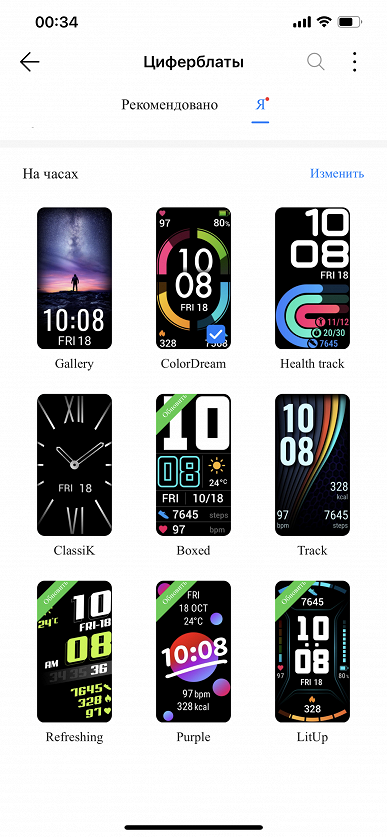
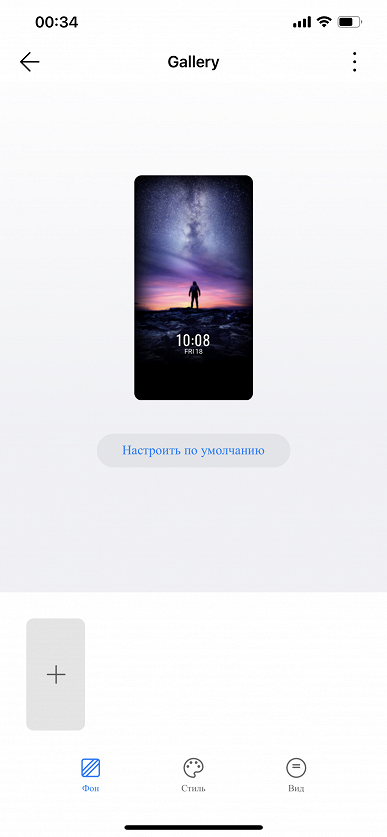
А можно ли поставить снятую мной фотографию на циферблат браслета?
Да, и делается это очень легко — опять-таки через приложение для смартфона. На странице устройства в «Здоровье» жмем на «Циферблаты», в открывшемся меню видим циферблат Gallery. Выбираем его, видим внизу миниатюрное пустое окно с плюсом, жмем на него, выбираем любую картинку из галереи смартфона, кадрируем ее встроенным инструментом (это элементарно) и загружаем. При загрузке придется несколько секунд подождать.
Есть ли разница между циферблатами в плане расхода заряда батареи?
В Honor Band 6 используется AMOLED-экран. Одна из особенностей этой технологии в том, что черное изображение на нем вообще практически не потребляет электроэнергии. Поэтому самые экономные циферблаты — те, где много черного фона. Если же вы используете вашу фотографию, то, скорее, расход будет чуть-чуть быстрее. Но экран — не самый энергопотребляющий элемент носимого устройства, если не включать его постоянно. Так что вряд ли стоит отказывать себе в удовольствии ходить с таким циферблатом, какой нравится, особенно если учесть, что браслет работает от одного заряда больше недели.
С какими смартфонами совместим Band 6? Какое приложение нужно установить?
Honor Band 6 можно подключить к устройствам на Android и iOS. В любой момент браслет может работать в паре только с одним смартфоном или планшетом. Устройство синхронизируется через Bluetooth с приложением «Здоровье» (Health). Но на iOS доступны не все возможности (об этом смотрите ниже).
Мне надо выходить из дома, а браслет разрядился. Сколько времени его надо заряжать, чтобы он проработал хотя бы до вечера?
Пяти минут будет достаточно. А если найдете 15 минут, то устройство зарядится больше, чем наполовину. Так что следующие несколько дней об этом можно будет не беспокоиться.
Есть ли GPS?
Нет. Но во время уличных тренировок Honor Band 6 подключается к смартфону и берет данные у его GPS, благодаря чему в приложении «Здоровье» потом появится трек.
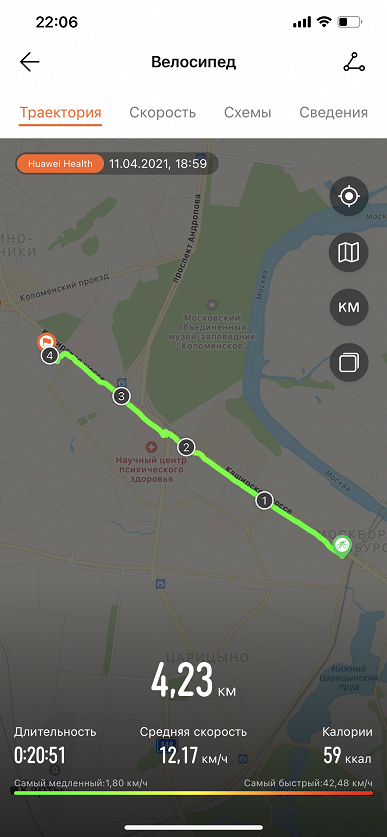

Как запустить тренировку на улице, если браслет не видит GPS?
Да, мы заметили такую проблему: часто браслет просто не может получить данные от смартфона и просит отойти в то место, где нет помех приему GPS (хотя это и было такое место). Выяснилось, что решается проблема достаточно просто: надо открыть мобильное приложение и синхронизировать его с браслетом.
Как научить браслет автоматически запускать тренировку «ходьба на улице», когда я выхожу из дома?
В настройках устройства в приложении Здоровье» есть опция автоматического определения тренировки. Работает в первую очередь именно для ходьбы (но автоматически также распознает бег, гребной тренажер, эллиптический тренажер и др.). Удобно, если вам надо передвигаться на довольно большие расстояния и вы любите ходить быстрым шагом. Тогда браслет будет не просто фиксировать шаги, но расценит это как тренировку.
Какие типы тренировок поддерживает браслет?
- бег на улице
- беговая дорожка
- ходьба на улице
- езда на велосипеде
- велотренажер
- плавание в бассейне
- ходьба
- гребной тренажер
- эллипс
- свободная тренировка
Может ли браслет автоматически отслеживать сон?
Да, именно автоматически он это и делает. Не надо ничего нажимать перед тем, как лечь спать. Но есть один нюанс: если вы проспите меньше трех часов, то подробный анализ фаз сна будет недоступен.
Я спал больше, чем браслет показывает на графике. Откуда взялось расхождение и как его исправить?
Скорее всего, вы спали больше часов, но просыпались и совершали какие-то действия, которые браслет счел за полноценное пробуждение. В этом случае дальнейший сон будет зафиксирован как дневной, и в графике ночного сна приложение его не учтет. Однако, если промотать раздел «Сон» в приложении «Здоровье» вниз, то вы увидите пункт «Дневной сон», там и будет указана длительность вашего «дополнительного» сна (правда, без детализации).
В браслете есть функция измерения количества кислорода в крови. Зачем это нужно, как его правильно проводить и какое значение будет нормой?
Уровень кислорода в крови — важный показатель здоровья, отражающий в первую очередь работу легких. В случае пневмонии любого происхождения (включая и коронавирусное) легкие поражены и не могут снабжать кислородом кровь в должной мере. Медицинское устройство пульсоксиметр, которое надевается на палец, в норме показывает от 95% до 98%. Если значение ниже 90% — это кислородное голодание, которое требует госпитализации больного.
В случае с фитнес-браслетами и умными часами измерения проводятся на внешней стороне запястья, примерно на сантиметр выше косточки. При этом ремешок надо достаточно плотно затянуть, но не чрезмерно, чтобы руку не сдавливало. Во время измерения требуется положить руку ладонью вниз и сидеть неподвижно. Тогда результат будет более-менее правдоподобен. Каждое измерение, проводимое вручную, занимает секунд 10-15. Важно понимать, что умные гаджеты — не медицинские устройства, поэтому их результаты нельзя воспринимать как диагноз. Скорее, они могут стать дополнительным основанием, чтобы обратиться к врачу в случае неоднократного результата ниже нормы (то есть ниже 95%). Результаты же выше 98% тревоги вызывать не должны.
Почему мне приходят не все уведомления?
Проверьте в настройках устройства в приложении «Здоровье», у всех ли типов уведомлений рычажки сдвинуты в активную сторону.
Я не вижу в меню некоторых функций, заявленных в рекламе. Почему?
Возможно, потому, что пользуетесь смартфоном на базе iOS. Для них, например, недоступны удаленное управление камерой, отслеживание женского цикла и управление музыкой. Максимум возможностей будет в связке со смартфоном Honor под управлением оболочки Magic UI.
Прочие возможности
Разумеется, браслет умеет отображать уведомления. Причем, даже достаточно длинные. Однако, если они слишком длинные, то вы никак не сможете посмотреть их целиком. Кроме того, имя отправителя почти всегда показывается не полностью. Сверху над уведомлением отображается иконка приложения, которое его отправило. Эмоджи, увы, не отображаются.
Еще Huawei Band 6 умеет отслеживать стресс. Понятно, что все это делается, прежде всего, на основе данных по пульсу. Но мы проверили — да, результат вполне правдоподобный. Хотя мелкие стрессы (типа, пришлось немного пробежаться, чтобы успеть на автобус) браслет не воспринимает всерьез. Может, оно и правильно.
Наконец, отметим впечатляющий выбор циферблатов (на момент тестирования их было 94), а также возможность использовать в качестве основы для циферблата произвольное изображение. Загрузить его со смартфона очень легко. Правда, есть вероятность, что в случае, если выбранная картинка светлая, она будет больше расходовать аккумулятор, чем штатные циферблаты с преимущественно черным фоном — такова особенность технологии AMOLED.
Стоит сказать пару слов об удачном фирменном циферблате, установленном по умолчанию. Его особенность не только в настраиваемости, но и в возможности менять цвета колец.
Напоследок просто перечислим другие приложения, которые не требуют развернутых пояснений: «Погода», «Таймер», «Секундомер», «Будильник», «Поиск телефона», «Дыхательные упражнения», «Фонарик» (на экране отображается белое поле, яркость поднимается до максимума).
Удаленное управление камерой работает только в связке со смартфонами под управлением оболочки EMUI 8.1 или выше. Отслеживание женского цикла и управление музыкой доступно при подсоединении к смартфонам с Android, но не представлено в случае с iPhone.
Тренировки
У Huawei Band 6 есть 96 режимов тренировок — во много раз больше, чем у Band 4 Pro. Но — вот сюрприз — обнаружить их будет непросто. Точнее, 11 из них видны сразу. А где остальное? Можно предположить, что многие пользователи так и не найдут ответ на этот вопрос.
Как выясняется, надо в разделе «Тренировки» нажать на кнопку «Виджеты» и там отметить галочками те тренировки, которые нам нужны в основном списке помимо изначально представленных там. Почему нельзя было это сделать более интуитивным — загадка. Но — радует, что видов тренировок на самом деле 96, в том числе есть и совершенно экзотические, типа танца живота, качелей или тайцзы.
В случае с тренировками на улице мы отметили ту же проблему, что недавно видели в другом устройстве. Если смартфон не был только что синхронизирован с браслетом, сигнал GPS носимому устройству не удается получить. Как следствие, велотренировку запустить невозможно.
Поэтому перед запуском велотренировки необходимо синхронизировать браслет и смартфон. А вот бег, ходьбу и некоторые другие уличные тренировки можно запустить даже без GPS. Хотя, конечно, при наличии спутниковых данных результаты будут более подробные и информативные.
Катание на велосипеде, если удалось его запустить, тоже радует полнотой информации и достаточно подробным анализом.
Также мы проверили работу браслета во время плавания в бассейне. Заметим, что в отличие от многих других устройство оно хорошо управляется даже с мокрыми руками. Вдобавок, приостановить или выключить тренировку можно просто с помощью физической кнопки, так что здесь нет никаких проблем нет.
Устройство автоматически определяет длину бассейна и стили плавания. Также он фиксирует количество гребков, темп, пульс — что важно, влага этому не мешает — и SWOLF (эффективность).
Экран
Как уже отмечалось, главная особенность браслета — достаточно крупный, по меркам данного форм-фактора, AMOLED-экран с диагональю 1,47″ и разрешением 194×368. Поэтому мы уделили его тестированию особое внимание. Ниже — заключение Алексея Кудрявцева.
Лицевая поверхность экрана выполнена в виде стеклянной пластины с зеркально-гладкой поверхностью, устойчивой к появлению царапин. На внешней поверхности экрана есть специальное олеофобное (жироотталкивающее) покрытие (эффективное, заметно лучше, чем у Google Nexus 7 (2022)), поэтому следы от пальцев удаляются существенно легче, а появляются с меньшей скоростью, чем в случае обычного стекла.
Экран у браслета лишь чуть-чуть светлее (яркость по фотографиям 103 против 104 у Nexus 7) и не имеет выраженного оттенка. Двоение отражения слабое, это свидетельствует о том, что между слоями экрана нет воздушного промежутка. В настройках есть регулировка яркости (5 ступеней).
При выводе белого поля во весь экран максимальное значение (5 по шкале) яркости составило 452 кд/м², минимальное (1 по шкале) — 67 кд/м². С учетом хороших антибликовых свойств такая максимальная яркость позволит разглядеть изображение на экране часов в условиях сильной засветки (ясный день на улице). В режиме фонарика яркость экрана повышается до 472 кд/м².
На графиках зависимости яркости (вертикальная ось) от времени (горизонтальная ось) есть значимая модуляция, но минимум значения яркости до 0 не снижается:
При быстром движении глаз или в тесте на стробоскопический эффект мерцание видно, и явно яркость снижается до 0, видимо, фаза модуляции распределена по зонам, а в поле обзора датчика попадает несколько зон. Впрочем, вряд ли такое мерцание будет приводить к повышению утомляемости, особенно с учетом того, что смотреть на этот экран продолжительное время особого смысла нет.
В этом экране используется матрица AMOLED — активная матрица на органических светодиодах. Полноцветное изображение создается с помощью субпикселей трех цветов — красного (R), зеленого (G) и синего (B) в равном количестве, что подтверждается фрагментом микрофотографии:
Для сравнения можно ознакомиться с галереей микрофотографий экранов, используемых в мобильной технике.
Спектры типичны для OLED — области первичных цветов хорошо разделены и имеют вид относительно узких пиков:
Соответственно, охват заметно шире sRGB. Отметим, что цвета обычных изображений, оптимизированных для устройств с экранами sRGB, выглядят на экранах с широким цветовым охватом без соответствующей коррекции неестественно насыщенными:
Обратите внимание на помидоры и оттенок лица девушки. Цветовая температура белого и серого поля равна примерно 7600 К, а отклонение от спектра абсолютно черного тела (ΔE) меняется от 1 до 2 единиц в зависимости от яркости. Цветовой баланс, по крайне мере, на белом поле хороший.
Черный цвет — просто черный под любыми углами. Он настолько черный, что параметр контрастности в данном случае просто неприменим. При перпендикулярном взгляде равномерность белого поля отличная. Правда, белый цвет при отклонении даже на небольшие углы приобретает легкий сине-зеленый оттенок.







![Замена ремешка для часов Huawei ⚙️ [Инструкция с фото]](https://huaweidevices.ru/wp-content/uploads/2022/03/post-31482-5fcd7abf37e0c-150x150.png)

